PicPick هي أداة التقاط شاشة مجانية للاستخدام الشخصي (والتجاري) لأجهزة Microsoft Windows التي تدعم مجموعة واسعة من الميزات واستبدال SnagIt على أنظمي.
يمكن أن يكون العثور على أداة لقطة الشاشة المناسبة مهمة تستغرق وقتًا طويلاً ؛ يعني العدد الهائل من البرامج المتاحة لنظام التشغيل Windows (وأنظمة التشغيل الأخرى) أنك قد تقضي أيامًا في اختبار أدوات مختلفة للعثور على المرشح الأنسب للوظيفة.
من استخدام أدوات Windows المضمنة مثل Snippet Tool عبر حلول ممتازة مجانية مثل Screenshot Captor إلى البرامج التجارية مثل SnagIt. تحقق من نظرة عامة على أدوات لقطة الشاشة لنظام التشغيل Windows للحصول على خيارات إضافية.
PicPick

PicPick مجاني للاستخدام إذا كنت تستخدمه في بيئة منزلية. توفر النسخة المجانية نفس وظيفة الإصدار التجاري والفرق الوحيد الملحوظ بين الإصدارين هو طلب عرضية لشراء البرنامج.
فيما يتعلق بالميزات الأساسية ، هناك الكثير: يمكنك استخدام البرنامج لالتقاط أنواع مختلفة من لقطات الشاشة واستخدام محرر الصور المضمن لتحرير لقطات الشاشة قبل حفظها في النظام المحلي أو استخدام خيارات المشاركة.
توفر خيارات التقاط الشاشة أي شيء قد تحتاجه ومن ثم بعض. يمكنك عمل لقطات شاشة بملء الشاشة أو نافذة نشطة بالإضافة إلى نافذة المنطقة والخط الحر والتمرير والعديد من أنواع الالتقاط التي يدعمها البرنامج.
يقوم البرنامج بتعيين مفاتيح لوحة المفاتيح للعمليات الرئيسية ولكن يمكنك استخدام قائمة علبة النظام أيضًا إذا كنت تفضل استخدام الماوس.
أقوم بالتقاط لقطات شاشة لبرنامج في الغالب ، ويقوم Alt-Print بذلك عند تشغيل البرنامج في الخلفية.
يفتح PicPick محرر الصور افتراضيًا بعد التقاط شيء ما على الشاشة. يمكنك تعديل السلوك ، بحيث يتم نسخ لقطات الشاشة إلى الحافظة أو حفظها محليًا أو حتى نقلها إلى مواقع بعيدة بدلاً من ذلك افتراضيًا.
يوفر محرر الصور المدمج مجموعة رائعة من الميزات. تعتمد على علامات التبويب بحيث يمكن فتح العديد من عمليات الالتقاط في نفس الوقت في الواجهة.
الوظائف التي أستخدمها أكثر هي النص والأشكال (السهم) وطمس ، ولكن هناك الكثير من الوظائف الأخرى.
فيما يلي قائمة قصيرة بالأدوات المفيدة التي يدعمها محرر الصور:
- أضف نصًا (حدد الخط والحجم واللون وخيارات التنسيق الأخرى).
- أضف أشكالًا مثل الأسهم أو الصناديق أو المساحات المميزة.
- حدد أي جزء من الصورة واستخدم عمليات التمويه أو البكسل أو الوضوح أو النسخ.
- إضافة تأثيرات على الصورة ، أو تغيير حجمها / تدويرها.
- استخدم منتقي الألوان المدمج.
- مرفوعة الرسم.
توفر معظم أدوات المحرر خيارات التخصيص. إذا قمت بتحديد شكل ما ، فيمكنك تغيير الألوان والسمك على سبيل المثال. يعرض المحرر مسطرة بكسل ويسلط الضوء على موضع المؤشر على المسطرة ؛ هذا ممتاز إذا كنت بحاجة إلى أن تكون دقيقًا جدًا عندما يتعلق الأمر بالتحرير.
يمكنك حفظ الصور في النظام المحلي أو استخدام وظيفة المشاركة المدمجة لإرسال الصور إلى برامج أو خدمات أخرى. يتوفر العديد من الخدمات السحابية ، Twitter و Facebook ، البريد الإلكتروني و FTP ، وكذلك أي برنامج متاح على النظام المحلي.
يدعم PicPick بضعة إضافات لا أستخدمها شخصيًا. قم بتحميل أداة السبورة لتحويل سطح المكتب بالكامل إلى لوحة بيضاء. يمكنك الرسم على سطح المكتب ومحو الرسم في أي وقت ؛ تأتي ميزة السبورة بدون خيار الحفظ ، ولا يمكنك التقاط لقطة للشاشة أيضًا.
الخيارات
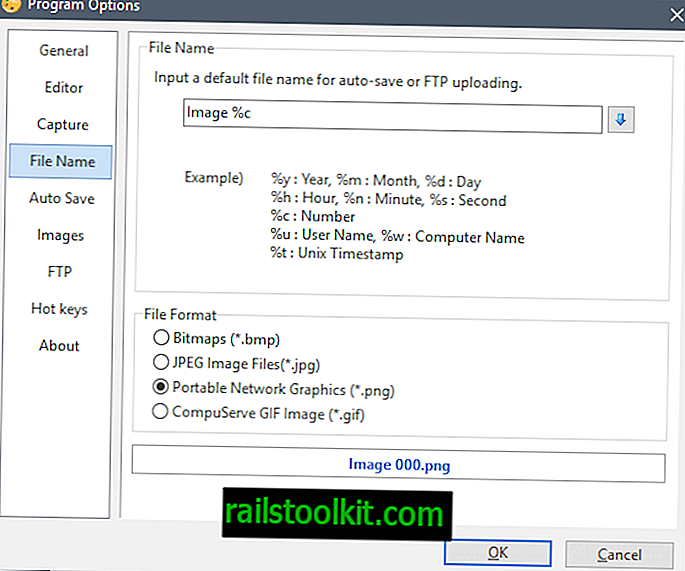
تفضيلات البرنامج توفر خيارات التخصيص واسعة النطاق. انقر بزر الماوس الأيمن على أيقونة صينية النظام وحدد إدخال "خيارات البرنامج" لفتحها.
إليك بعض الأشياء التي يمكنك تخصيصها:
- تغيير مفاتيح الاختصار للبرنامج.
- تغيير اسم الملف الافتراضي لقطات الشاشة وتنسيق الملف الافتراضي (بابوا نيو غينيا). يدعم PicPick الصور النقطية و JPEG و GIF أيضًا.
- تمكين وظيفة الحفظ التلقائي.
- قم بإعداد برنامج خارجي للاستخدام مع وظيفة المشاركة.
- حدد الإجراء الافتراضي بعد التقاط لقطة شاشة.
- إضافة خادم بروتوكول نقل الملفات.
PicPick في الاستخدام
لقد تحولت إلى PicPick بعد أن استخدمت SnagIt لسنوات. السبب الرئيسي الذي جعلني أحتاج إلى ذلك هو أن SnagIt كان إصدار أقدم تعطل في بعض الأحيان ؛ نظرًا لأنني لم أرغب في شراء أحدث إصدار من التطبيق ، فقد قررت تقييم برامج لقطات أخرى بدلاً من ذلك.
يدعم PicPick جميع العمليات التي أحتاج إليها لكتابة المراجعات ونشر المدونة. أستخدم اختصارات لوحة المفاتيح لالتقاط نوافذ البرنامج أو الشاشة بأكملها ، والأدوات المتاحة لمحرر الصور لتمييز أو طمس المحتوى ، لإضافة نص ، ولحفظ لقطة الشاشة التي تم تحريرها في النظام المحلي.
لا يتعثر البرنامج في طريقي إلا إذا كنت أستخدمه ، وعلى الرغم من أنه لا يتمتع بخفة وزنه حيث يحتاج إلى 80 ميغا بايت أو نحو ذلك ، إلا أنه لا يؤدي إلى إبطاء النظام بأي طريقة.
الكلمات الختامية
PicPick سهل الاستخدام وقوي للغاية في نفس الوقت ؛ يمكنه التقاط جميع الأنواع الرئيسية لالتقاطات شاشة الصورة ويتضمن محررًا قويًا لتحرير الصور التي التقطتها قبل حفظها محليًا أو عن بُعد أو إرسالها إلى برامج أخرى على الجهاز.
أنت الآن : كيف يمكنك التقاط لقطات الشاشة؟














